如何在 Excel 中将文本字符串转换为正确的大小写并包含例外情况?
您是否曾经想过在 Excel 中是否有方法可以自动更正句子中字符串的大小写?在 Excel 中可以实现这一点。本教程将帮助您了解如何在 Excel 中将文本字符串转换为正确的大小写并包含例外情况。我们可以使用 VBA 应用程序来完成此任务,因为它无法直接在 Excel 中完成。当单词的字母根据语法以正确的大小写显示时,它们被称为“正确的大小写”。
在 Excel 中将文本字符串转换为正确的大小写并包含例外情况
在这里,我们将首先创建例外情况列表,然后插入 VBA 模块并运行它以完成任务。让我们看一下在 Excel 中将字符串转换为正确的大小写并包含例外情况的简单过程。
步骤 1
让我们考虑一个 Excel 工作表,其中数据工作表类似于下图所示的数据。

然后右键单击工作表名称并选择“查看代码”以打开 VBA 应用程序。然后单击“插入”并选择“模块”。
右键单击 > 查看代码 > 插入 > 模块
步骤 2
在文本框中键入以下程序代码,如下图所示。
程序
Sub CellsValueChange()
'Update By Nirmal
Dim xSRg As Range
Dim xDRg As Range
Dim xPRg As Range
Dim xSRgArea As Range
Dim xRgVal As String
Dim xAddress As String
Dim I As Long
Dim K As Long
Dim KK As Long
On Error Resume Next
xAddress = Application.ActiveWindow.RangeSelection.Address
Set xSRg = Application.InputBox("Original cells:", "Proper Text String", xAddress, , , , , 8)
If xSRg Is Nothing Then Exit Sub
Set xDRg = Application.InputBox("Output cells:", "Proper Text String", , , , , , 8)
If xDRg Is Nothing Then Exit Sub
Set xPRg = Application.InputBox("Cells to exclude:", "Proper Text String", , , , , , 8)
If xPRg Is Nothing Then Exit Sub
Set xDRg = xDRg(1)
For I = 1 To xSRg.Areas.Count
Set xSRgArea = xSRg.Areas.Item(I)
For K = 1 To xSRgArea.Count
xRgVal = xSRgArea(K).Value
If Not IsNumeric(xRgVal) Then
xRgVal = CorrectCase(xRgVal, xPRg)
xDRg.Offset(KK).Value = xRgVal
End If
KK = KK + 1
Next
Next
End Sub
Function CorrectCase(ByVal xRgVal As String, ByVal xPRg As Range) As String
Dim xArrWords As Variant
Dim I As Integer
Dim xPointer As Integer
Dim xVal As String
xPointer = 1
xVal = xRgVal
xArrWords = WordsOf(xRgVal)
For I = 0 To UBound(xArrWords)
xPointer = InStr(xPointer, " " & xVal, " " & xArrWords(I))
Debug.Print xPointer
Mid(xVal, xPointer) = CorrectCaseOneWord(CStr(xArrWords(I)), xPRg)
Next I
CorrectCase = xVal
End Function
Function WordsOf(xRgVal As String) As Variant
Dim xDelimiters As Variant
Dim xArrRtn As Variant
xDelimiters = Array(",", ".", ";", ":", Chr(34), vbCr, vbLf)
For Each xEachDelimiter In xDelimiters
xRgVal = Application.WorksheetFunction.Substitute(xRgVal, xEachDelimiter, " ")
Next xEachDelimiter
xArrRtn = Split(Trim(xRgVal), " ")
WordsOf = xArrRtn
End Function
Function CorrectCaseOneWord(xArrWord As String, xERg As Range) As String
With xERg
If IsError(Application.Match(xArrWord, .Cells, 0)) Then
CorrectCaseOneWord = Application.Proper(xArrWord)
Else
CorrectCaseOneWord = Application.VLookup(xArrWord, .Cells, 1, 0)
End If
End With
End Function

步骤 3
现在将工作表另存为启用宏的工作簿,然后单击 F5 运行代码。然后选择原始数据的范围并单击“确定”。

步骤 4
再次,选择您需要输出的单元格并单击“确定”。
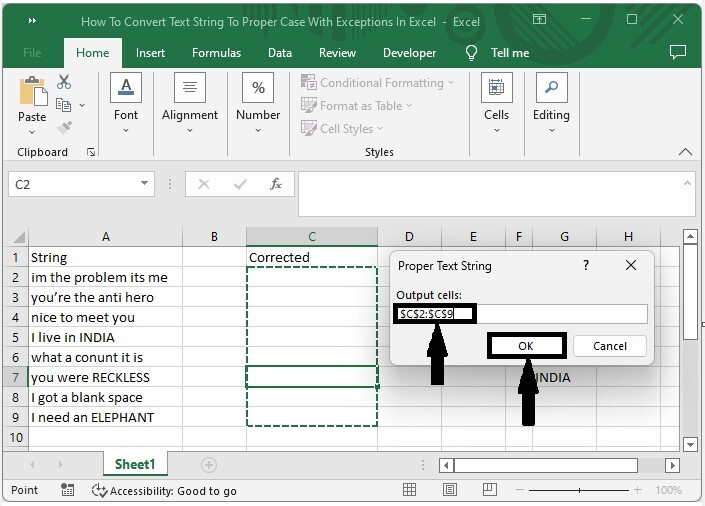
步骤 4
最后,选择例外情况的范围并单击“确定”。

结论
在本教程中,我们使用了一个简单的示例来演示如何在 Excel 中将文本字符串转换为正确的大小写并包含例外情况。

广告

 数据结构
数据结构 网络
网络 关系数据库管理系统
关系数据库管理系统 操作系统
操作系统 Java
Java iOS
iOS HTML
HTML CSS
CSS Android
Android Python
Python C 编程
C 编程 C++
C++ C#
C# MongoDB
MongoDB MySQL
MySQL Javascript
Javascript PHP
PHP